 צילום: shutterstock
צילום: shutterstock
איך לסנן את האינטרנט לילדים
מערכת ההפעלה ויסטה מציעה מערכת חינמית המאפשרת לצנזר את האינטרנט מאתרי אלימות ופורנוגרפיה. כך תשתמשו בה, וגם: מדריך בונוס לקוראים הצעירים
הרשת מלאה סכנות וסוטים, ועד שיעברו סוף סוף החוקים שיסננו מהאינטרנט את כל הזוהמה, תצטרכו להפוך לצנזורים בעצמכם. במקום לדבר עם הילדים שלכם, כל שיש לעשות כדי להגן עליהם מכל הנשים והגברים הערומים ברשת הוא להפעיל את אפשרויות בקרת ההורים המובנית של ויסטה.
בקרת הורים בוויסטה
בקרת ההורים של ויסטה מבוססת על מנגנון האבטחה המובנה של מערכת ההפעלה. כדי להשתמש בו, כל חשבונות המשתמש עם הרשאות הניהול במחשב (Administrator) צריכים להיות מוגנים בסיסמה, ולהיות נגישים רק לאותם משתמשים שזכאים להגדיר את בקרת ההורים - למשל, ההורים.
הרשאות השימוש לא קובעות את מידת הצנזורה על אתרים שונים, אלא רק את הזכות של המשתמש לשנות את הגדרות בקרת ההורים. אם לאחד הילדים בבית תהיה גישה לחשבון עם הרשאות ניהול, הוא יוכל לבטל את בקרת ההורים לגלוש בחופשיות. כשיסיים יוכל פשוט להפעיל את בקרת ההורים מחדש ואיש לעולם לא יידע. כדי להגדיר את חשבונות המשתמש, פתחו את תפריט "התחל" והקלידו User בשורת החיפוש, ובחרו את התוצאה User Accounts. כדאי להעניק לכל בן-בית חשבון משתמש משלו ולהגדיר לכל אחד הרשאות מתאימות. לחצו על Manage another account, ולאחר מכן על Create a new account. בעת יצירת החשבון, בחרו בהרשאות מוגבלות (Standard User) עבור הילדים, והרשאות מלאות (Administrator) עבור ההורים. כמובן, כל חשבון כזה חייב להיות מוגן בסיסמה. כצ'ופר, ויסטה מאפשרת לרגל אחרי מנהגי השימוש של כל משתמש שעליו הופעלו בקרות ההורים. המידע כולל את מועדי השימוש במחשב, התוכנות שהופעלו, האתרים שנפתחו, והיהלום שבכתר - האימיילים שהתקבלו או נשלחו (רק עבור Windows Mail). על מנת לשמור על אמינות ויעילות הדו"חות, מומלץ להנהיג משמעת צבאית בכל הנוגע לניהול החשבונות, ולוודא שכל ילד וילדה יתחברו למחשב אך ורק באמצעות חשבון המשתמש שהוקצה להם.לא רק חסימת אתרים
אחרי הסדרת סוגיית החשבונות, אפשר להתחיל להפעיל את בקרת ההורים לכל שמות המשתמש שהוקצו לילדים. להפעלת בקרת ההורים בוויסטה, לחצו על תפריט ההתחל והקלידו בשורת החיפוש Parental Controls. בחלון שיופיע, לחצו על כל משתמש שאתם רוצים לצנזר, ותחת Parental Controls סמנו את השורה On, enforce current settings. לאיסוף מידע, סמנו גם את On, collect information about computer usage. עתה, יש להגדיר את מאפייני הצנזורה. לחצו על Windows Vista Web Filter, וסמנו את השורה Block some websites or content. ויסטה מאפשרת להשתמש בפילטר אוטומטי בכמה דרגות חומרה כדי לחסום אתרים מסוכנים, או פשוט להגדיר פרטנית רשימה של אתרים מותרים (כמו אתרי ילדים שהם גולשים בהם באופן קבוע) ולחסום את כל האחרים. המהדרין יבחרו באפשרות השנייה - סמנו את השורה Only allow websites which are on the allow list, ולחצו על Edit the Allow and block list. בחלון שיופיע, הקלידו את הכתובת של אתר שאתם רוצים לאפשר גישה אליו בשורה Website address, ולחצו על Allow. חזרו על התהליך עבור כל האתרים המותרים, ולחצו על OK לסיום. אם כל ההשקעה הזו בילדים נראית לכם כמו טרחה גדולה מדי, תוכלו להפעיל את הפילטרים האוטומטיים, ולהשתמש ברשימת האתרים המותרים והאסורים רק כגיבוי. הסירו את הסימון מהשורה Only allow websites which are on the allow list, ובמקום זאת סמנו את אחת האפשרויות תחת Block web content automatically. כדי להגדיר את מאפייני הסינון בצורה פרטנית יותר, סמנו את Custom, והגדירו את הצנזורה לפי נושאים ותחומי ידע. לדוגמה, אם אתם מרשים לילדיכם לצרוך סמים וליצור פצצות אך לא מעוניינים לחנך אותם בנושאי מין, הסירו את הסימון מהשורות Drugs ו-Bomb Making, וסמנו את השורה Sex education. שימו לב שהמסננים האוטומטיים לא מבטיחים הגנה מלאה מפני הרעיונות שבחרתם לחסום. אפילו בעת שימוש בצנזור האוטומטי, תוכלו לחסום או להרשות גישה לאתרים באופן פרטני באמצעות רשימת האתרים: לחצו על Edit the Allow and block list כדי לערוך אותה. רשימה זו מקבלת עדיפות על פני המסנן האוטומטי. לדוגמה, אם תוסיפו לרשימת האתרים המותרים את יוטיוב, הילדים יוכלו לגשת אליו, אפילו אם הוא סומן לחסימה על ידי הצנזור האוטומטי. לחסימת פעילויות נוספות, חזרו למסך בקרת ההורים ובחרו את האפשרות הרצויה - תוכלו לחסום את הגישה למחשב בשעות מסוימות, לחסום גישה למשחקים לפי דירוג גיל, או להגדיר רשימה של תוכנות מותרות לשימוש ולחסום את כל התוכנות האחרות. להצגת נתוני השימוש במחשב, לחצו על View Activity Reports (שימו לב שהדו"ח יהיה ריק בפעם הראשונה שתפעילו את בקרת ההורים, והמידע יאסף רק אחרי שהילדים יתחברו למחשב כשבקרת ההורים כבר מופעלת).
אין ויסטה? יש OpenDNS
המסננים של ויסטה הם פתרון פשוט וקל ליישום, אבל יש להם כמה חסרונות בולטים. ראשית כל, הם מחייבים שינוי של הרגלי השימוש במחשב עבור משפחות רבות, הם קלים מאוד לעקיפה (כפי שמפורט בהמשך המדריך), ויש צורך להגדיר אותם בנפרד בכל מחשב. מלבד זאת, הם זמינים רק למשתמשי ויסטה - למרות שגם למשתמשי XP עשויים להיות ילדים עם מוחות תמימים וטהורים שזקוקים להגנה מפני כל המחשבות שמסתובבות ברשת.
במקום זאת, תוכלו להגביל את הגישה לרשת של כל המחשב בבית באמצעות OpenDNS - שירות חינמי ומתקדם שמופעל ברמת הראוטר. הוא אמנם מספק סינון קשוח ובטוח יותר מזה של ויסטה, ולא סביר להניח שהפרחח הממוצע יוכל לעקוף אותו בקלות, אבל הוא מורכב הרבה יותר להתקנה, ורק מתאים באמת למי שמחוברים לרשת מכתובת IP קבועה, או לפחות מכתובת שמשתנה רק לעתים נדירות (לדוגמה, משתמשי כבלים). אחרת, תצטרכו לשנות את הגדרות השירות בכל פעם שתתחברו מחדש לרשת ותקבלו כתובת IP חדשה.
כמו כן, החסימה של OpenDNS פועלת ברמת הרשת, ולא קשורה למשתמשים או הרשאות. כשתרצו אתם להסתכל על הערומים והערומות שביקשתם להסתיר מהילדים שלכם, תגלו שגם אתם חסומים. לתחילת השימוש ב-OpenDNS, מלאו את ההוראות בעמוד זה. לאחר מכן, הגדירו את חסימת האתרים לפי הוראות אלו. כפתרון חלופי, תוכלו להפעיל את סינון האתרים של ספקית האינטרנט (כל הספקיות מציעות שירות כזה או אחר). פנו אל הספקית שלכם למידע נוסף.בכל מסנן יש חור
שלום ילדים. הפתרון הקל ביותר לעקיפת בקרת ההורים בוויסטה הוא להשתלט על חשבון המשתמש של אבא או אמא על ידי איפוס הסיסמה שלהם. לשם כך, מלאו את ההוראות במדריך זה. אחרי איפוס הסיסמה, תוכלו להתחבר לחשבון שלהם ולגלוש בכל האתר החסומים - התחילו את החיפוש בהיסטוריית הגלישה שלהם.
עם זאת, זכרו שאיפוס הסיסמה היא פעולה הרסנית, ולא תוכלו לשחזר את הסיסמה הקודמת אחרי האיפוס. כשאמא או אבא ינסו להתחבר לחשבון שלהם הם ייתקלו בהודעת שגיאה, ומן הסתם יבינו בדיוק מה קרה. כדי להפיק את המיטב מהזמן הקצר שבו תהיה לכם גישה לא מסוננת לרשת, הכינו מבעוד מועד דיסק-און-קי או אמצעי אחסון חיצוני אחר, שתוכלו בעת הצורך להסתיר מידיו הארוכות והחזקות של אבא.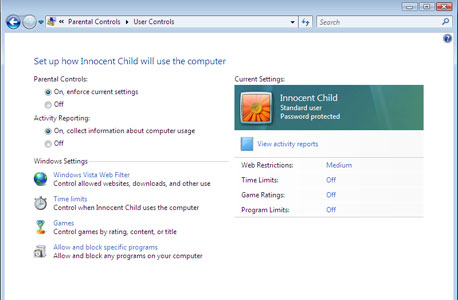
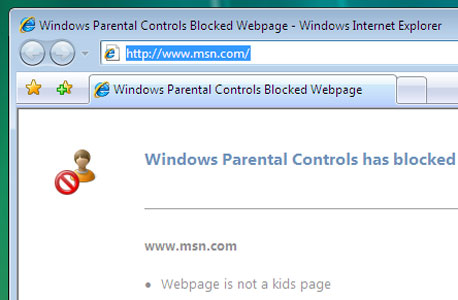
5 תגובות לכתיבת תגובה